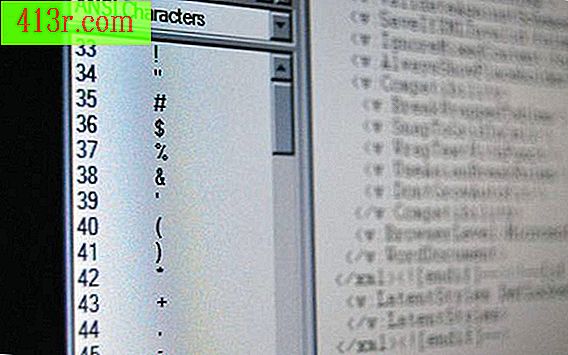Jak naprawić błąd Runtime R6002

CCleaner
Krok 1
Odwiedź stronę CCleaner i pobierz program. Znajdź plik CCleaner i kliknij go dwukrotnie, aby go uruchomić. Pojawi się kreator instalacji. Postępuj zgodnie z instrukcjami wyświetlanymi na ekranie, aby zainstalować oprogramowanie.
Krok 2
Kliknij dwukrotnie ikonę pulpitu CCleaner, aby otworzyć i uruchomić program.
Krok 3
Znajdź i kliknij ikonę "Rejestracja" i przycisk "Szukaj problemów". Spowoduje to uruchomienie skanowania rejestru.
Krok 4
Wstawia znacznik wyboru znalezionych błędów rejestru. Kliknij "Napraw wybrane problemy". Utwórz kopię zapasową rejestru systemowego, klikając "Tak" w oknie komunikatu.
Krok 5
Kliknij przycisk "Napraw wszystkie wybrane problemy" i kliknij "OK" w opcji "Napraw wszystkie wybrane problemy?" powiedzieć mu, żeby naprawił płytę.
Eusing Registry Cleaner
Krok 1
Odwiedź witrynę Registry Cleaner Eusing i pobierz plik programu. Kliknij dwukrotnie, aby go uruchomić. Postępuj zgodnie z instrukcjami wyświetlanymi krok po kroku w kreatorze, aby zainstalować program.
Krok 2
Kliknij dwukrotnie ikonę Eusing Registry Cleaner na pulpicie, aby otworzyć i uruchomić program.
Krok 3
Wstaw znaczniki wyboru w opcjach "Wybierz sekcje do wyszukiwania".
Krok 4
Kliknij "Analizuj problemy z rejestrem" w kategorii "Zadania".
Krok 5
Wybierz błąd rejestru, który chcesz naprawić, i kliknij "Napraw problem z rejestrem", który znajduje się w kategorii "Zadania".
RegVac Registry Cleaner
Krok 1
Odwiedź witrynę RegVac Registry Cleaner i pobierz plik programu. Znajdź plik po pobraniu i dwukrotnie kliknij go, aby go uruchomić. Postępuj zgodnie z instrukcjami kreatora instalacji, aby go zainstalować.
Krok 2
Kliknij dwukrotnie ikonę RegVac na pulpicie, aby uruchomić program.
Krok 3
Kliknij przycisk "Eksploruj i czyść". Program przeanalizuje twój rekord.
Krok 4
Kliknij przycisk "Wyczyść rejestr", aby go naprawić.
Krok 5
Kliknij przycisk "Zaakceptuj" w oknie dialogowym.